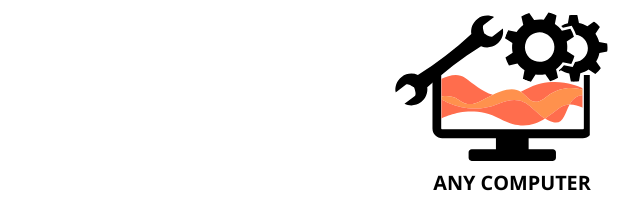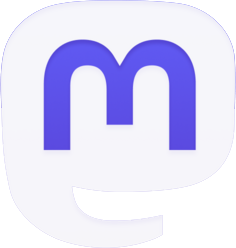La connexion d’un ordinateur à un projecteur via HDMI représente une compétence fondamentale dans notre monde numérique. Que vous prépariez une présentation professionnelle, organisiez une soirée cinéma à domicile ou souhaitiez profiter de vos jeux sur grand écran, maîtriser cette connexion vous ouvrira de nombreuses possibilités. Ce guide pratique vous accompagne pas à pas dans le processus, depuis la vérification de votre équipement jusqu’au dépannage des problèmes courants, en passant par les réglages optimaux pour une expérience visuelle parfaite.
Les bases de la connexion HDMI : matériel nécessaire et compatibilité
Avant de vous lancer dans la connexion de votre PC à un projecteur, il convient de vérifier que vous disposez de tout le matériel nécessaire et que les différents éléments sont compatibles entre eux. Le HDMI (High-Definition Multimedia Interface) constitue aujourd’hui la norme pour la transmission simultanée de signaux audio et vidéo numériques de haute qualité.
Pour commencer, examinez les ports disponibles sur votre ordinateur. Les ordinateurs portables modernes sont généralement équipés d’au moins un port HDMI. Sur les PC de bureau, le port HDMI se trouve habituellement sur la carte graphique. Si votre ordinateur ne possède pas de port HDMI natif, ne vous inquiétez pas : des adaptateurs existent pour presque tous les types de connexions. Par exemple, un adaptateur DisplayPort vers HDMI ou USB-C vers HDMI peut résoudre ce problème.
Du côté du projecteur, vérifiez qu’il dispose bien d’une entrée HDMI. La majorité des projecteurs fabriqués ces dix dernières années en sont équipés, mais certains modèles plus anciens pourraient nécessiter un adaptateur HDMI vers VGA ou HDMI vers DVI.
Concernant le câble HDMI lui-même, plusieurs versions existent :
- HDMI 1.4 : supporte la résolution 4K à 30Hz
- HDMI 2.0 : permet la 4K à 60Hz
- HDMI 2.1 : prend en charge la 8K à 60Hz ou la 4K à 120Hz
Pour la plupart des usages courants comme les présentations ou le visionnage de films, un câble HDMI 1.4 sera suffisant. En revanche, pour le gaming ou la diffusion de contenu 4K, privilégiez un câble HDMI 2.0 ou supérieur.
La longueur du câble joue un rôle non négligeable dans la qualité du signal. Pour des distances inférieures à 5 mètres, la plupart des câbles HDMI standard fonctionneront sans problème. Au-delà, il devient préférable d’opter pour des câbles de qualité supérieure, blindés ou amplifiés, pour éviter toute dégradation du signal.
Certains environnements professionnels requièrent des installations plus complexes. Dans ce cas, des solutions comme les extendeurs HDMI permettent de transmettre le signal sur des distances beaucoup plus importantes, parfois jusqu’à 100 mètres, via des câbles Ethernet.
N’oubliez pas de prendre en compte l’aspect audio. Le HDMI transporte à la fois le signal vidéo et audio, mais tous les projecteurs ne sont pas équipés de haut-parleurs intégrés performants. Si la qualité sonore représente un facteur primordial pour votre utilisation, prévoyez un système audio externe qui pourra être connecté soit directement à votre ordinateur, soit au projecteur via une sortie audio dédiée.
Procédure de connexion étape par étape
Une fois que vous avez vérifié la compatibilité de votre matériel, la connexion proprement dite peut commencer. Suivez ces étapes méthodiquement pour établir une liaison optimale entre votre PC et votre projecteur.
Préparation du matériel
Avant tout, assurez-vous que votre projecteur et votre ordinateur sont éteints. Cette précaution permet d’éviter tout court-circuit ou pic de tension qui pourrait endommager les ports HDMI. Positionnez votre projecteur à l’emplacement souhaité, en tenant compte de la distance de projection nécessaire pour obtenir la taille d’image désirée. La plupart des projecteurs disposent d’un tableau dans leur manuel indiquant le rapport entre la distance et la taille de l’image projetée.
Déroulez complètement votre câble HDMI pour éviter les nœuds qui pourraient affaiblir le signal. Vérifiez l’absence de dommages visibles sur les connecteurs du câble. Même un léger pli peut compromettre la qualité de la connexion.
Branchement physique
Connectez une extrémité du câble HDMI au port HDMI de votre ordinateur. L’insertion doit se faire sans forcer – si vous rencontrez une résistance, vérifiez l’orientation du connecteur. Reliez ensuite l’autre extrémité au port HDMI d’entrée de votre projecteur, généralement identifié par la mention « HDMI IN » ou simplement « HDMI ».
Si votre projecteur dispose de plusieurs entrées HDMI, notez le numéro du port utilisé (HDMI 1, HDMI 2, etc.). Cette information sera utile lors de la sélection de la source.
Mise en marche et détection
Allumez d’abord le projecteur, puis votre PC. Cette séquence facilite la détection automatique de l’appareil externe par l’ordinateur. Attendez que le projecteur ait terminé sa phase de préchauffage, qui peut prendre de 30 secondes à une minute selon les modèles.
Sur le projecteur, sélectionnez la source HDMI correspondant au port que vous avez utilisé. Cette sélection s’effectue généralement via la télécommande du projecteur en appuyant sur le bouton « Source » ou « Input », puis en choisissant l’entrée HDMI appropriée.
Dans la majorité des cas, Windows ou macOS détecteront automatiquement le projecteur et étendront ou dupliqueront votre bureau. Si ce n’est pas le cas, vous devrez configurer manuellement l’affichage :
- Sur Windows : appuyez sur la touche Windows + P pour ouvrir le menu des options d’affichage
- Sur macOS : accédez aux Préférences Système > Moniteurs
Une fois la connexion établie, vous verrez votre écran d’ordinateur s’afficher sur la surface de projection. Si l’image apparaît mais présente des défauts (scintillements, coupures intermittentes), essayez de débrancher puis rebrancher le câble HDMI, ou testez un autre câble si possible.
Pour une expérience optimale, vérifiez que le projecteur est correctement mis au point (focus) et que la correction trapézoïdale (keystone) est ajustée si le projecteur n’est pas parfaitement perpendiculaire à la surface de projection. Ces réglages s’effectuent généralement via le menu du projecteur ou des molettes dédiées sur l’appareil lui-même.
Optimisation des paramètres d’affichage pour une qualité optimale
Une fois la connexion physique établie entre votre PC et votre projecteur, l’étape suivante consiste à optimiser les paramètres d’affichage pour obtenir la meilleure qualité visuelle possible. Ces ajustements peuvent faire toute la différence entre une présentation professionnelle réussie et une expérience médiocre.
Réglage de la résolution
La résolution constitue le paramètre le plus fondamental à ajuster. Idéalement, vous devriez configurer votre ordinateur pour qu’il utilise la résolution native du projecteur. Cette information se trouve dans les spécifications techniques du projecteur ou dans son menu de configuration.
Pour modifier la résolution sous Windows, faites un clic droit sur le bureau, sélectionnez « Paramètres d’affichage », puis ajustez la résolution dans le menu déroulant correspondant. Sous macOS, accédez aux Préférences Système > Moniteurs, puis sélectionnez la résolution appropriée.
Si la résolution native du projecteur est inférieure à celle de votre écran d’ordinateur (par exemple, un projecteur HD 1080p connecté à un ordinateur avec écran 4K), vous remarquerez peut-être une diminution de la netteté. C’est parfaitement normal et inhérent aux limitations techniques du projecteur.
Choix du mode d’affichage
Les systèmes d’exploitation modernes proposent généralement quatre modes d’affichage lorsqu’un second écran est connecté :
- Dupliquer : le même contenu s’affiche sur l’écran de l’ordinateur et sur le projecteur
- Étendre : le projecteur devient une extension de votre bureau, vous permettant de glisser-déposer des éléments d’un écran à l’autre
- Écran du projecteur uniquement : désactive l’écran de l’ordinateur et n’affiche le contenu que sur le projecteur
- Écran de l’ordinateur uniquement : désactive le projecteur
Pour les présentations, le mode « Dupliquer » est généralement le plus pratique, car il vous permet de voir sur votre écran exactement ce que votre audience voit sur le projecteur. Le mode « Étendre » s’avère particulièrement utile pour les configurations avancées où vous souhaitez afficher des notes sur votre écran tout en présentant le contenu principal sur le projecteur.
Calibrage des couleurs et de la luminosité
Les projecteurs ont souvent un rendu des couleurs différent des écrans d’ordinateur. Pour obtenir une représentation fidèle, un calibrage peut être nécessaire. Commencez par ajuster les paramètres du projecteur lui-même : contraste, luminosité, température des couleurs et saturation. La plupart des projecteurs proposent des préréglages (Présentation, Film, jeu, etc.) qui constituent un bon point de départ.
Pour un calibrage plus précis, vous pouvez utiliser des outils intégrés comme l’étalonnage des couleurs de Windows (recherchez « Calibrer l’affichage des couleurs » dans le menu Démarrer) ou l’Assistant réglages de couleur sur macOS.
N’oubliez pas que l’environnement de projection influence fortement la perception des couleurs et de la luminosité. Dans une pièce très éclairée, augmentez la luminosité du projecteur et privilégiez les modes « Présentation » ou « Vif ». Dans une pièce sombre, les modes « Cinéma » ou « Film » offriront une meilleure richesse des couleurs.
Gestion de la fréquence de rafraîchissement
La fréquence de rafraîchissement, mesurée en Hertz (Hz), détermine la fluidité de l’image. Pour la plupart des présentations et vidéos, une fréquence de 60 Hz est parfaitement adaptée. Pour les applications de jeu, des fréquences plus élevées (120 Hz ou plus) peuvent être préférables si votre projecteur les prend en charge.
Sous Windows, vous pouvez ajuster ce paramètre dans les paramètres d’affichage avancés. Sous macOS, le système sélectionne automatiquement la meilleure fréquence compatible avec votre projecteur.
L’optimisation de ces paramètres peut sembler technique au premier abord, mais elle devient rapidement intuitive avec la pratique. N’hésitez pas à expérimenter différentes configurations pour trouver celle qui convient le mieux à votre usage spécifique. Un temps investi dans ces réglages se traduit directement par une qualité visuelle supérieure qui valorisera vos présentations ou améliorera considérablement votre expérience multimédia.
Gestion du son et des périphériques annexes
La connexion HDMI transporte non seulement le signal vidéo mais permet de transmettre simultanément l’audio numérique, ce qui simplifie considérablement l’installation. Toutefois, la gestion du son et l’intégration de périphériques supplémentaires méritent une attention particulière pour une expérience multimédia complète.
Configuration audio via HDMI
Lorsque vous connectez votre PC à un projecteur via HDMI, le système d’exploitation détecte généralement automatiquement cette nouvelle sortie audio. Cependant, il peut arriver que vous deviez configurer manuellement la sortie son pour qu’elle utilise le canal HDMI :
Sous Windows, cliquez avec le bouton droit sur l’icône de haut-parleur dans la barre des tâches, sélectionnez « Sons » puis l’onglet « Lecture ». Repérez le périphérique portant le nom de votre projecteur ou une mention « HDMI » et définissez-le comme périphérique par défaut.
Sous macOS, accédez aux Préférences Système > Son > Sortie, puis sélectionnez le périphérique correspondant à votre connexion HDMI.
Si votre projecteur ne dispose pas de haut-parleurs intégrés ou si leur qualité laisse à désirer, le signal audio passera par le projecteur mais aucun son ne sera produit, ou il sera de piètre qualité. Dans ce cas, plusieurs options s’offrent à vous :
- Utiliser la sortie audio du projecteur pour connecter des enceintes externes
- Configurer votre PC pour envoyer l’audio vers un autre périphérique (haut-parleurs intégrés, bluetooth, etc.)
- Utiliser un extracteur audio HDMI qui sépare les signaux audio et vidéo
Intégration de périphériques supplémentaires
Pour les présentations professionnelles ou les installations multimédia élaborées, vous pourriez avoir besoin d’intégrer des périphériques supplémentaires à votre configuration.
Un pointeur laser ou une télécommande de présentation vous permettra de naviguer dans vos diapositives sans rester à proximité de votre ordinateur. La plupart de ces dispositifs fonctionnent via une connexion USB sans fil et sont reconnus automatiquement par les systèmes d’exploitation modernes.
Pour les présentations interactives, envisagez l’utilisation d’une tablette graphique qui vous permettra d’annoter vos documents en temps réel. Des outils comme Microsoft Whiteboard ou Notability sur Mac transforment ces périphériques en véritables tableaux blancs numériques.
Si vous souhaitez intégrer plusieurs sources vidéo, un commutateur HDMI (ou switch HDMI) peut s’avérer utile. Ce dispositif permet de connecter plusieurs appareils à un seul projecteur et de basculer facilement de l’un à l’autre sans avoir à débrancher et rebrancher les câbles.
Gestion des présentations sans fil
Bien que ce guide se concentre sur la connexion HDMI filaire, il existe des solutions permettant de se libérer des contraintes du câble. Les technologies de projection sans fil constituent une alternative pratique, particulièrement dans des environnements où la mobilité est valorisée.
Des adaptateurs comme Google Chromecast, Microsoft Wireless Display Adapter ou Apple TV permettent de projeter le contenu de votre écran sans câble physique. Ces dispositifs se branchent sur le port HDMI du projecteur et créent une connexion sans fil avec votre ordinateur.
Certains projecteurs modernes intègrent directement des fonctionnalités de connexion sans fil via Wi-Fi Direct, Miracast ou d’autres protocoles propriétaires. Consultez le manuel de votre projecteur pour vérifier si de telles fonctionnalités sont disponibles.
La projection sans fil présente des avantages évidents en termes de flexibilité, mais gardez à l’esprit qu’elle peut introduire une légère latence et dépend de la qualité de la connexion sans fil. Pour les présentations critiques ou les contenus nécessitant une synchronisation parfaite entre l’audio et la vidéo, la connexion HDMI filaire reste la référence en termes de fiabilité et de qualité.
Résolution des problèmes courants et astuces avancées
Malgré la relative simplicité de la connexion HDMI, divers problèmes peuvent survenir. Cette section vous aide à diagnostiquer et résoudre les situations les plus fréquentes, tout en proposant des techniques avancées pour tirer le meilleur parti de votre configuration.
Absence d’image sur le projecteur
Si votre projecteur n’affiche aucune image après la connexion, suivez cette procédure de dépannage méthodique :
- Vérifiez que le projecteur est allumé et que la source HDMI correcte est sélectionnée
- Assurez-vous que le câble HDMI est fermement connecté aux deux extrémités
- Testez le câble HDMI avec un autre appareil pour confirmer son bon fonctionnement
- Sur votre PC, utilisez le raccourci d’affichage (Windows+P sur Windows) pour vérifier que l’affichage externe est activé
- Redémarrez votre ordinateur avec le projecteur déjà connecté et allumé
Si ces étapes ne résolvent pas le problème, le port HDMI de votre ordinateur ou du projecteur pourrait être défectueux. Essayez un autre port si disponible, ou utilisez un adaptateur (USB-C vers HDMI, par exemple).
Problèmes de qualité d’image
Une image floue, pixelisée ou présentant des artefacts peut ruiner l’expérience visuelle. Voici comment améliorer la qualité :
Pour une image floue, vérifiez d’abord la mise au point du projecteur, généralement ajustable via une bague sur l’objectif. Assurez-vous ensuite que la résolution configurée dans votre système d’exploitation correspond à la résolution native du projecteur.
Les scintillements ou coupures intermittentes indiquent souvent un problème de câble HDMI. Les câbles de mauvaise qualité ou trop longs peuvent provoquer ces symptômes. Optez pour un câble HDMI haute vitesse certifié, particulièrement pour les résolutions 4K.
Si l’image présente des couleurs incorrectes (teinte verdâtre, par exemple), vérifiez les paramètres de sortie couleur dans les options graphiques de votre ordinateur. Certaines cartes graphiques utilisent par défaut des espaces colorimétriques limités pour les connexions HDMI.
Problèmes audio
L’absence de son ou une qualité audio médiocre constituent des problèmes fréquents :
Si vous n’entendez aucun son, vérifiez que le volume n’est pas coupé, tant sur votre ordinateur que sur le projecteur. Confirmez que la sortie audio HDMI est bien sélectionnée comme périphérique par défaut dans les paramètres audio de votre système.
Pour un son de mauvaise qualité, sachez que les haut-parleurs intégrés aux projecteurs sont rarement performants. Envisagez de connecter un système audio externe, soit directement à votre ordinateur (dans ce cas, désactivez l’audio HDMI), soit à la sortie audio du projecteur.
Techniques avancées d’utilisation
Au-delà de la simple connexion, voici quelques techniques avancées pour les utilisateurs exigeants :
La fonction HDR (High Dynamic Range) permet d’obtenir des images plus contrastées avec une meilleure gamme de couleurs. Si votre projecteur et votre ordinateur prennent en charge le HDR, activez cette fonctionnalité dans les paramètres d’affichage de votre système d’exploitation pour une qualité d’image supérieure.
Pour les présentations professionnelles, maîtrisez le mode d’affichage étendu qui vous permet d’avoir vos notes sur votre écran d’ordinateur tout en projetant uniquement le contenu principal. Dans PowerPoint, le « mode présentateur » exploite parfaitement cette configuration.
Si vous utilisez régulièrement différentes configurations d’affichage (bureau, salle de réunion, domicile), créez des profils d’affichage sur votre ordinateur. Sur Windows, des outils tiers comme DisplayFusion permettent de sauvegarder et restaurer rapidement des configurations complètes. Sur macOS, l’application SwitchResX offre des fonctionnalités similaires.
Pour les gamers, activez le mode Jeu sur votre projecteur s’il est disponible. Ce mode réduit la latence de traitement d’image, offrant une expérience plus réactive. Vérifiez également si votre projecteur prend en charge des technologies comme FreeSync ou G-Sync qui synchronisent le taux de rafraîchissement avec les performances de votre carte graphique.
La gestion de l’énergie mérite votre attention : configurez votre ordinateur pour qu’il ne passe pas en veille pendant les présentations. Sous Windows, accédez aux « Options d’alimentation » et modifiez le paramètre « Mettre l’ordinateur en veille » sur « Jamais » lorsque vous êtes en présentation.
Préparer l’avenir : tendances et évolutions des connexions audiovisuelles
Bien que le HDMI reste aujourd’hui la norme dominante pour connecter un PC à un projecteur, le paysage technologique évolue rapidement. Comprendre les tendances émergentes vous permettra d’anticiper les changements et de faire des choix d’équipement judicieux pour l’avenir.
L’essor des connexions sans fil
La projection sans fil gagne du terrain dans les environnements professionnels et domestiques. Les technologies comme Wi-Fi Direct, Miracast, AirPlay et Google Cast permettent déjà de se libérer des contraintes physiques du câble HDMI.
Les avancées dans la compression vidéo et l’augmentation des bandes passantes sans fil réduisent progressivement l’écart de qualité entre les connexions filaires et sans fil. Des protocoles comme WiGig (802.11ad) offrent des débits théoriques jusqu’à 7 Gbps, suffisants pour transmettre des flux 4K non compressés.
Les projecteurs de nouvelle génération intègrent de plus en plus ces technologies directement, sans nécessiter d’adaptateur externe. Certains modèles proposent même des fonctionnalités de partage d’écran multi-utilisateurs, particulièrement utiles dans les contextes collaboratifs.
Évolution des standards de connexion filaire
Le HDMI 2.1, dernière itération de la norme, offre une bande passante impressionnante de 48 Gbps, permettant la transmission de signaux 8K à 60Hz ou 4K à 120Hz. Cette norme apporte des fonctionnalités avancées comme le Variable Refresh Rate (VRR) et l’Auto Low Latency Mode (ALLM), particulièrement appréciées des gamers.
Parallèlement, l’interface USB Type-C avec le mode DisplayPort Alt Mode s’impose comme une alternative polyvalente au HDMI traditionnel. Cette connexion unique permet de transmettre simultanément des signaux vidéo, audio, données et même l’alimentation électrique. De nombreux ordinateurs portables récents abandonnent les ports HDMI dédiés au profit de ports USB-C multifonctions.
À plus long terme, des technologies comme la fibre optique HDMI permettront de transmettre des signaux sur des distances considérablement plus grandes (jusqu’à 100 mètres) sans dégradation, ouvrant la voie à des installations audiovisuelles complexes dans de grands espaces.
Transformations des usages et intégration dans les écosystèmes
Les frontières entre ordinateurs, projecteurs et autres appareils multimédias s’estompent progressivement. L’émergence des projecteurs intelligents intégrant des systèmes d’exploitation complets (Android TV, webOS) transforme ces appareils en véritables centres multimédias autonomes, capables de fonctionner sans ordinateur source.
L’intelligence artificielle fait son entrée dans le domaine de la projection, avec des fonctionnalités comme l’ajustement automatique des paramètres d’image en fonction du contenu projeté et de l’environnement. Certains projecteurs haut de gamme intègrent déjà des capteurs qui analysent la luminosité ambiante et la couleur des murs pour optimiser automatiquement le rendu visuel.
La réalité augmentée (AR) représente une autre tendance prometteuse, avec des projecteurs capables d’adapter leur contenu aux surfaces physiques sur lesquelles ils projettent, créant des expériences immersives et interactives. Ces technologies, actuellement réservées aux installations professionnelles coûteuses, deviendront progressivement accessibles au grand public.
Pour rester à jour avec ces évolutions, privilégiez l’achat d’équipements proposant plusieurs options de connectivité et des mises à jour logicielles régulières. Un bon projecteur moderne devrait idéalement offrir à la fois des connexions HDMI traditionnelles, des options sans fil et des ports USB-C, garantissant ainsi sa compatibilité avec les appareils actuels et futurs.
Même si la technologie évolue rapidement, les compétences fondamentales acquises dans la connexion HDMI resteront pertinentes. Les principes de base du signal numérique, de la résolution et de la gestion des paramètres d’affichage s’appliquent à toutes les technologies de projection, quelle que soit l’interface physique utilisée.